python中一元二次方程的解,用python做一元二次方程 |
您所在的位置:网站首页 › 一元二次方程 python › python中一元二次方程的解,用python做一元二次方程 |
python中一元二次方程的解,用python做一元二次方程
|
Matplotlib
matplotlib开发环境搭建绘制基础
绘制直线绘制折线设置标签文字和线条粗细绘制一元二次方程的曲线y=x^2绘制正弦曲线和余弦曲线散点图绘制柱状图绘制饼状图绘制直方图等高线图绘制三维图
Matplotlib 是一个Python的 2D绘图库。通过 Matplotlib,开发者可以仅需要几行代码,便可以生成绘图,直方图,功率谱,条形图,错误图,散点图等
python画雪人。
通过学习Matplotlib,可让数据可视化,更直观的真实给用户。使数据更加客观、更具有说服力。 Matplotlib是Python的库,又是开发中常用的库。 matplotlib开发环境搭建如果使用的是Anaconda Python开发环境,那么Matplotlib已经被集成进Anaconda,并不需要单独安装。如果使用的是标准的Python开发环境,可以使用下面的命令安装Matplotlib: Windows 系统安装 Matplotlib,执行如下命令: pip install matplotlib 如果要了解Matplotlib更详细的情况,请访问官方网站。网址如下:https://matplotlib.org。 安装完Matplotlib后,可以测试一下Matplotlib是否安装成功。进入Python的环境使用下面的语句导入matplotlib.pyplot模块。如果不出错,就说明Matplotlib已经安装成功了。 import matplotlib.pyplot as plt 虽然上述的安装方式比较简单,但是有时候不能确保安装成功或者并不能保证安装的Matplotlib版本适合当今Python环境。在这个时候,建议读者登录Python官方网站Welcome to Python.org,点击菜单PyPI输入Matplotlib到下载页如下图所示,在这个页面中查找与你使用的Python版本匹配的wheel文件(扩展名为“.whl”的文件)。例如使用的是64位的Python3.6,则需要下载matplotlib-3.1.0-cp36-cp36m-win_amd64.whl。
pip install matplotlib-3.1.0-cp36-cp36m-win_amd64.whl 绘制基础在使用Matplotlib绘制图形时,其中有两个最为常用的场景。一个是画点,一个是画线。pyplot基本方法的使用如下表。 方法名说明title()设置图表的名称xlabel()设置x轴名称ylabel()设置y轴名称xticks(x,ticks,rotation)设置x轴的刻度,rotation旋转角度yticks()设置y轴的刻度plot()绘制线性图表show()显示图表legend()显示图例text(x,y,text)显示每条数据的值 x,y值的位置figure(name,figsize=(w,h),dpi=n)设置图片大小 绘制直线在使用Matplotlib绘制线性图时,其中最简单的是绘制线图。在下面的实例代码中,使用Matplotlib绘制了一个简单的直线。具体实现过程如下: (1)导入模块pyplot,并给它指定别名plt,以免反复输入pyplot。在模块pyplot中包含很多用于生产图表的函数。 (2)将绘制的直线坐标传递给函数plot()。 (3)通过函数plt.show()打开Matplotlib查看器,显示绘制的图形。 【示例】根据两点绘制一条线 import matplotlib.pyplot as plt #将(0,1)点和(2,4)连起来 plt.plot([0,2],[1,4]) plt.show()运行结果如下图:
【示例】绘制折线图 import matplotlib.pyplot as plt x=[1,2,3,4,5] squares=[1,4,9,16,25] plt.plot(x,squares) plt.show()运行结果如下图:
在上面的实例直线结果不够完美,开发者可以绘制的线条样式进行灵活设置。例如:可以设置线条的粗细、设置文字等。 【示例】绘制折线图并设置样式 import matplotlib.pyplot as plt datas=[1,2,3,4,5] squares=[1,4,9,16,25] plt.plot(datas,squares,linewidth=5) #设置线条宽度 #设置图标标题,并在坐标轴上添加标签 plt.title('Numbers',fontsize=24) plt.xlabel('datas',fontsize=14) plt.ylabel('squares',fontsize=14) plt.show()
plt.rcParams[‘font.sans-serif’]=[‘SimHei’] #用来正常显示中文标签 【示例】解决标签、标题中的中文问题 import matplotlib.pyplot as plt datas=[1,2,3,4,5] squares=[1,4,9,16,25] plt.plot(datas,squares,linewidth=5) #设置线条宽度 #设置中文乱码问题 plt.rcParams['font.sans-serif'] = ['SimHei'] #设置图标标题,并在坐标轴上添加标签 plt.title('标题设置',fontsize=24) plt.xlabel('x轴',fontsize=14) plt.ylabel('y轴',fontsize=14) plt.show()
Matplotlib有很多函数用于绘制各种图形,其中plot函数用于曲线,需要将200个点的x坐标和Y坐标分别以序列的形式传入plot函数,然后调用show函数显示绘制的图形。 【示例】一元二次方程的曲线 import matplotlib.pyplot as plt #200个点的x坐标 x=range(-100,100) #生成y点的坐标 y=[i**2 for i in x ] #绘制一元二次曲线 plt.plot(x,y) #调用savefig将一元二次曲线保存为result.jpg plt.savefig('result.jpg') #如果直接写成 plt.savefig('cos') 会生成cos.png plt.show()运行结果如下图:
使用plt函数绘制任何曲线的第一步都是生成若干个坐标点(x,y),理论上坐标点是越多越好。本例取0到10之间100个等差数作为x的坐标,然后将这100个x坐标值一起传入Numpy的sin和cos函数,就会得到100个y坐标值,最后就可以使用plot函数绘制正弦曲线和余弦曲线。 【示例】正弦曲线和余弦曲线 import matplotlib.pyplot as plt import numpy as np #生成x的坐标(0-10的100个等差数列) x=np.linspace(0,10,100) sin_y=np.sin(x) #绘制正弦曲线 plt.plot(x,sin_y) #绘制余弦曲线 cos_y=np.cos(x) plt.plot(x,cos_y) plt.show()运行结果如下图:
【示例】将画布分为区域,将图画到画布的指定区域 import matplotlib.pyplot as plt import numpy as np #将画布分为区域,将图画到画布的指定区域 x=np.linspace(1,10,100) #将画布分为2行2列,将图画到画布的1区域 plt.subplot(2,2,1) plt.plot(x,np.sin(x)) plt.subplot(2,2,3) plt.plot(x,np.cos(x)) plt.show()运行结果图: 使用scatter函数可以绘制随机点,该函数需要接收x坐标和y坐标的序列。 【示例】sin函数的散点图 import matplotlib.pyplot as plt import numpy as np #画散点图 x=np.linspace(0,10,100)#生成0到10中100个等差数 plt.scatter(x,np.sin(x)) plt.show()运行结果图:
运行结果图: 以下是颜色的缩写: 字符颜色‘b’蓝色‘g’绿色‘r’红色‘c’青色‘m’品红色‘y’黄色‘k’黑色‘w’白色【示例】不同种类不同颜色的线 #不同种类不同颜色的线 x=np.linspace(0,10,100) plt.plot(x,x+0,'-g') #实线 绿色 plt.plot(x,x+1,'--c') #虚线 浅蓝色 plt.plot(x,x+2,'-.k') #点划线 黑色 plt.plot(x,x+3,'-r') #实线 红色 plt.plot(x,x+4,'o') #点 默认是蓝色 plt.plot(x,x+5,'x') #叉叉 默认是蓝色 plt.plot(x,x+6,'d') #砖石 红色【示例】不同种类不同颜色的线并添加图例 #不同种类不同颜色的线并添加图例 x=np.linspace(0,10,100) plt.plot(x,x+0,'-g',label='-g') #实线 绿色 plt.plot(x,x+1,'--c',label='--c') #虚线 浅蓝色 plt.plot(x,x+2,'-.k',label='-.k') #点划线 黑色 plt.plot(x,x+3,'-r',label='-r') #实线 红色 plt.plot(x,x+4,'o',label='o') #点 默认是蓝色 plt.plot(x,x+5,'x',label='x') #叉叉 默认是蓝色 plt.plot(x,x+6,'dr',label='dr') #砖石 红色 #添加图例右下角lower right 左上角upper left 边框 透明度 阴影 边框宽度 plt.legend(loc='lower right',fancybox=True,framealpha=1,shadow=True,borderpad=1) plt.show()运行结果图:
使用bar函数可以绘制柱状图。柱状图需要水平的x坐标值,以及每一个x坐标值对应的y坐标值,从而形成柱状的图。柱状图主要用来纵向对比和横向对比的。例如,根据年份对销售收据进行纵向对比,x坐标值就表示年份,y坐标值表示销售数据。 【示例】使用bar绘制柱状图,并设置柱的宽度 import matplotlib.pyplot as plt import numpy as np x=[1980,1985,1990,1995] x_labels=['1980年','1985年','1990年','1995年'] y=[1000,3000,4000,5000] # 绘制柱状图 plt.bar(x,y,width=3) plt.rcParams['font.sans-serif']=['SimHei'] #用来正常显示中文标签 # 绘制柱状图x轴对应的属性 plt.xticks(x,x_labels) # 绘制x和y轴的含义 plt.xlabel('年份') plt.ylabel('销量') plt.title('根据年份销量对比图') plt.show()运行结果图: 【示例】使用bar和barh绘制柱状图 import matplotlib.pyplot as plt import numpy as np np.random.seed(0) x=np.arange(5) y=np.random.randint(-5,5,5) # 从-5到5生成5个 print(x,y) # 将画布分隔成一行两列,第一个区域调用bar plt.subplot(1,2,1) #在第一列中画图 v_bar=plt.bar(x,y) #在第一列的画布中 0位置画一条蓝线 plt.axhline(0,color='blue',linewidth=2) # 将画布分隔成一行两列,第二个区域调用barh plt.subplot(1,2,2) #barh将y和x轴对换 竖着方向为x轴 h_bar=plt.barh(x,y,color='red') #在第二列的画布中0位置处画蓝色的线 plt.axvline(0,color='red',linewidth=2) plt.show()运行结果图:
|
【本文地址】
今日新闻 |
推荐新闻 |
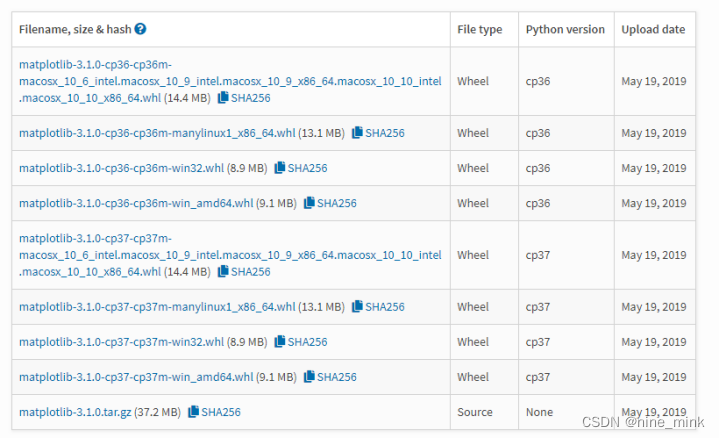 当下载到得到的文件是matplotlib-3.1.0-cp36-cp36m-win_amd64.whl,将这个文件保存在” E:/matp”目录下。接下来,需要打开一个命令窗口,并切换到“e:/matp”目录下。执行如下命令安装Matplotlib。
当下载到得到的文件是matplotlib-3.1.0-cp36-cp36m-win_amd64.whl,将这个文件保存在” E:/matp”目录下。接下来,需要打开一个命令窗口,并切换到“e:/matp”目录下。执行如下命令安装Matplotlib。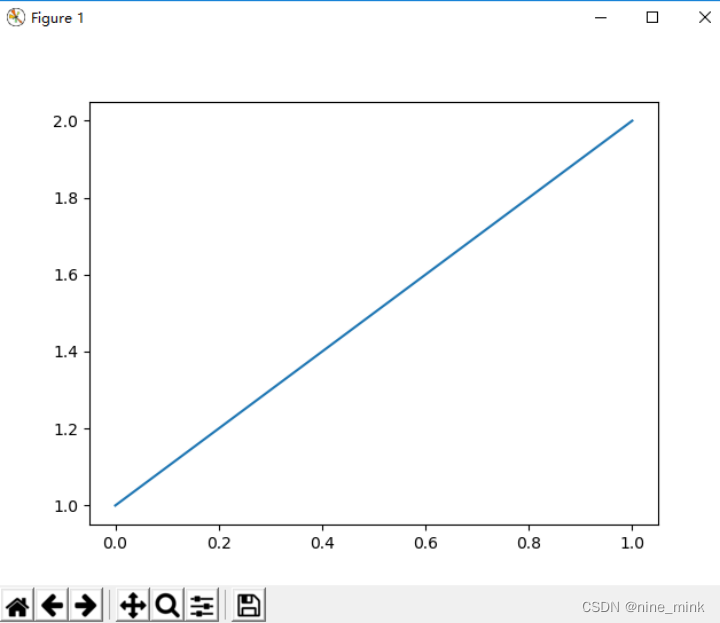 在上述的实例代码中,使用两个坐标绘制一条直线,接下来使用平方数序列1、4、9、16和25来绘制一个折线图。
在上述的实例代码中,使用两个坐标绘制一条直线,接下来使用平方数序列1、4、9、16和25来绘制一个折线图。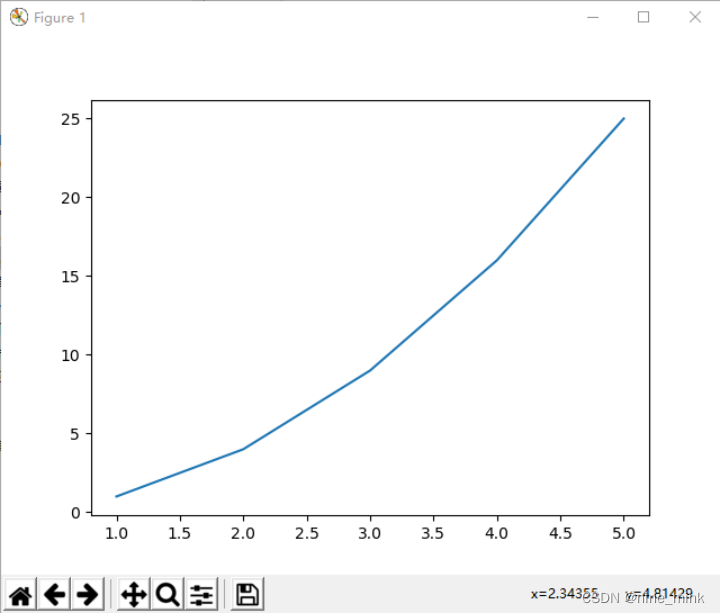
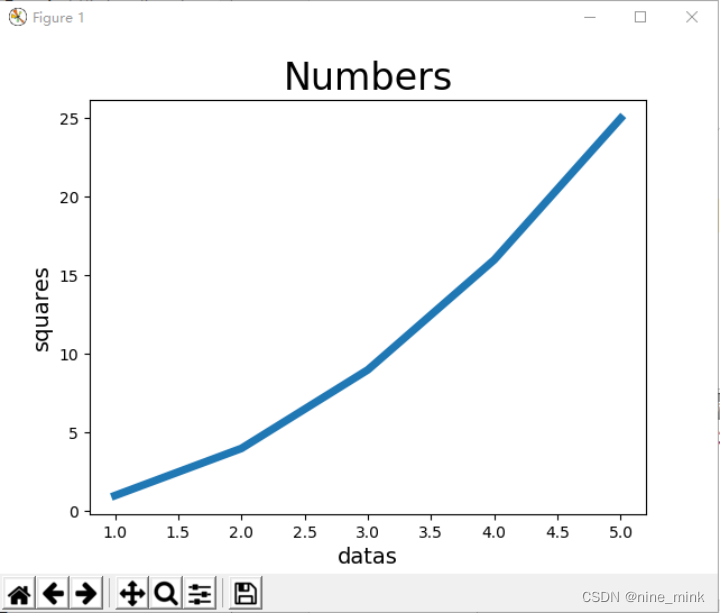 Matplotlib 默认情况不支持中文,我们可以使用以下简单的方法来解决:
Matplotlib 默认情况不支持中文,我们可以使用以下简单的方法来解决: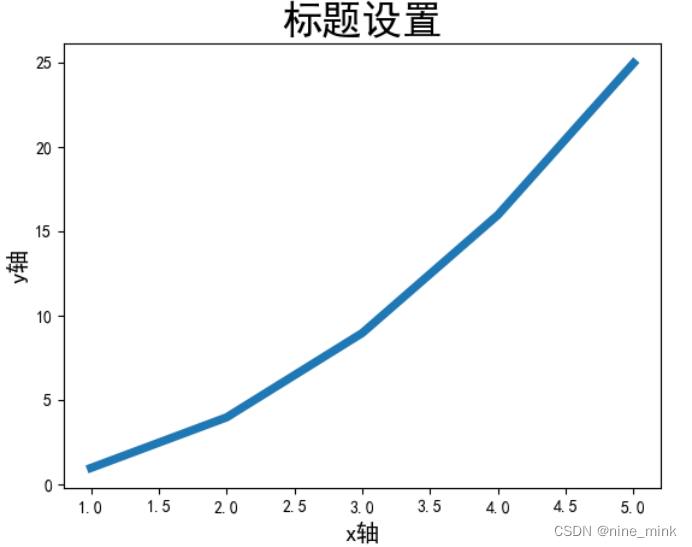
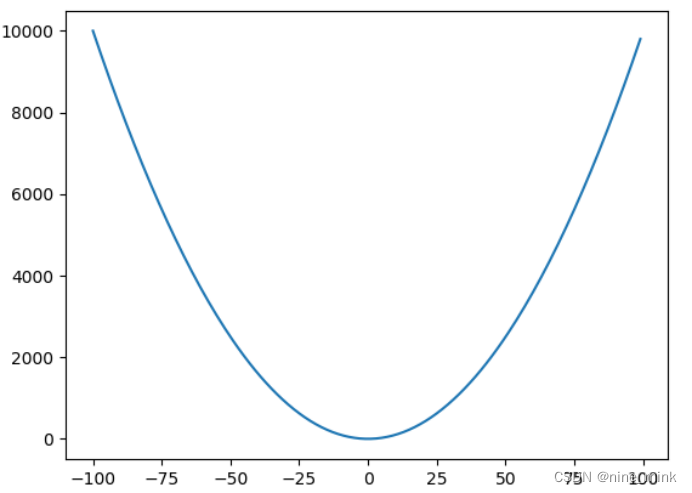
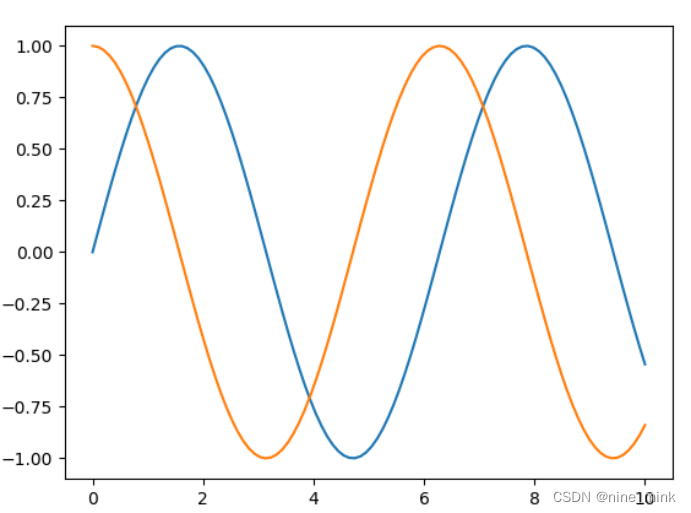 上面的示例可以看到,调用两次plot函数,会将sin和cos曲线绘制到同一个二维坐标系中,如果想绘制到两张画布中,可以调用subplot()函数将画布分区。
上面的示例可以看到,调用两次plot函数,会将sin和cos曲线绘制到同一个二维坐标系中,如果想绘制到两张画布中,可以调用subplot()函数将画布分区。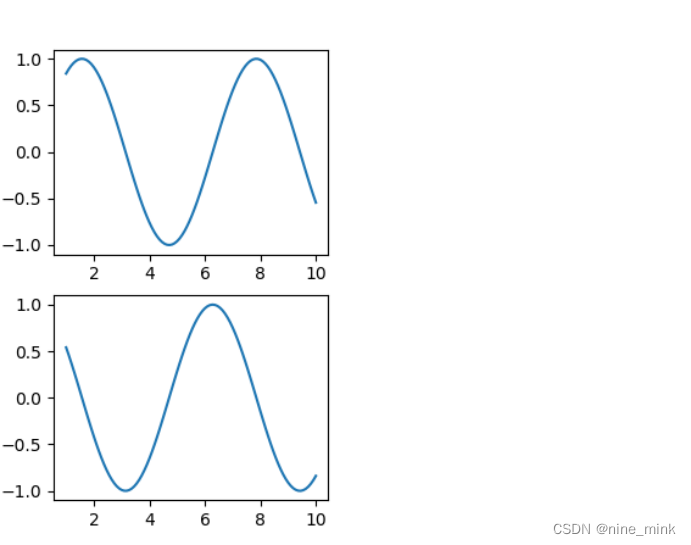
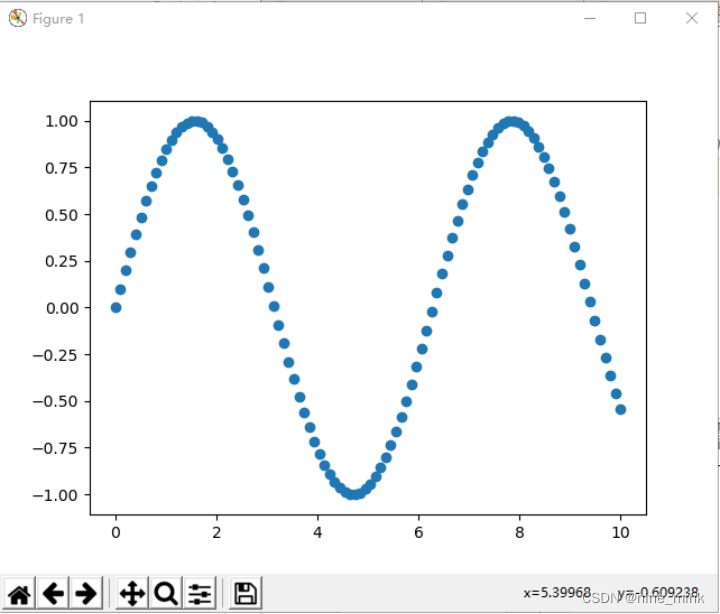 【示例】使用scatter画10种大小100中颜色的散点图
【示例】使用scatter画10种大小100中颜色的散点图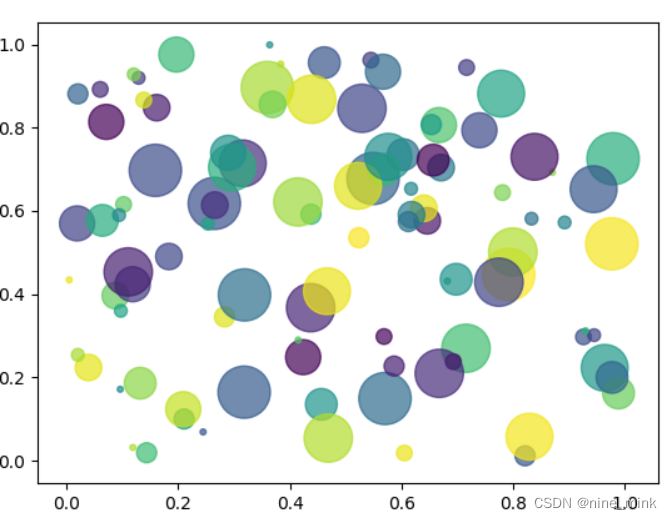 作为线性图的替代,可以通过向 plot() 函数添加格式字符串来显示离散值。 可以使用以下格式化字符。
作为线性图的替代,可以通过向 plot() 函数添加格式字符串来显示离散值。 可以使用以下格式化字符。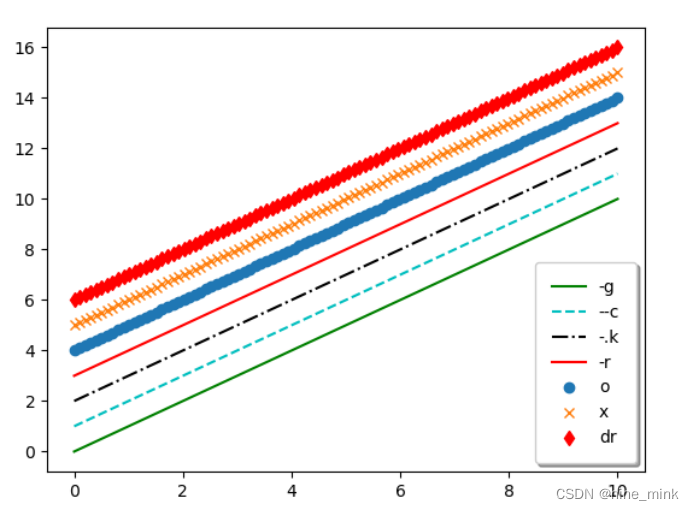
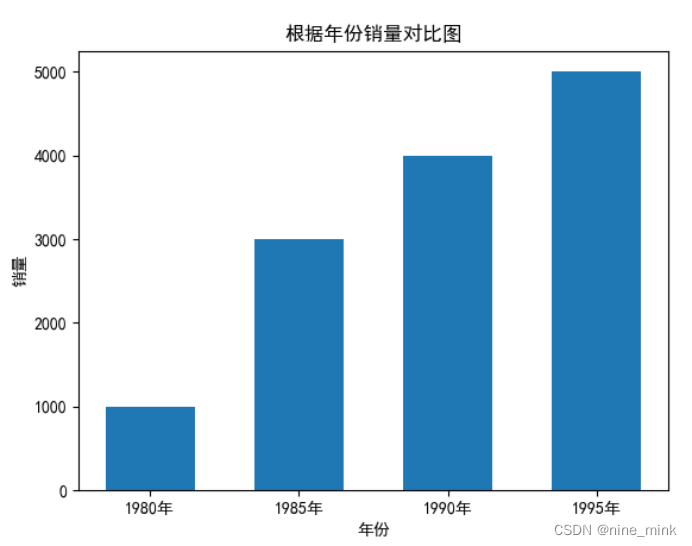 【注意】bar函数的宽度并不是像素宽度。bar函数会根据二维坐标系的尺寸,以及x坐标值的多少,自动确定每一个柱的宽度,而width指定的宽度就是这个标准柱宽度的倍数。该参数值可以是浮点数,如0.5,表示柱的宽度是标准宽度的0.5倍。
【注意】bar函数的宽度并不是像素宽度。bar函数会根据二维坐标系的尺寸,以及x坐标值的多少,自动确定每一个柱的宽度,而width指定的宽度就是这个标准柱宽度的倍数。该参数值可以是浮点数,如0.5,表示柱的宽度是标准宽度的0.5倍。 【示例】对部分柱状图,使用颜色区分
【示例】对部分柱状图,使用颜色区分